![]()
Folosiți Chroma Key (Ecran Verde)
Folosiți Chroma Key (Ecran Verde) în VideoProc Vlogger. Chroma Key este o tehnică de post-producție folosită pentru a schimba fundalul unui anumit videoclip într-o altă scenă. În VideoProc Vlogger, acesta funcționează prin segmentarea primului plan de fundal, făcând fundalul original transparent, apoi transformându-l într-un alt fundal (virtual). Prin activarea acesteia, puteți plasa cu ușurință orice fundal doriți în spatele subiectului sau prezentatorului.
Descărcați gratuit VideoProc Vlogger pentru a vă converti videoclipul cu ecran verde/albastru într-un fundal uimitor.
Urmăriți tutorialul video despre cum să folosiți Chroma Key în VideoProc Vlogger sau citiți instrucțiunile de mai jos.
Ce Efecte Chroma Key Vă Poate Aduce VideoProc Vlogger?
Efectele Chroma Key pot face ca pereții neinspirați din biroul sau studioul dvs. să arate ca pe lună, deșertul Mojave sau în orice loc pe care îl preferați, atunci când realizați un videoclip de antrenament sau înregistrați diapozitive de prezentare. Procedând astfel, videoclipul tău va arăta mai impresionant. În acest caz, puteți economisi un cost mare pentru construirea studiourilor, deoarece poate ajuta la înlocuirea oricărui fundal cu unul nou.
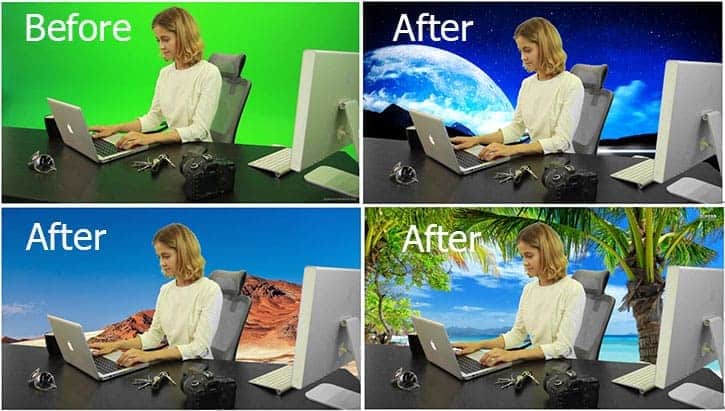
Lucrări de Pregătire Înainte de Aplicarea Chroma Key
Înainte să folosiți Chroma Key, ar trebui să pregătiți o sursă video cu ecran verde care să fie folosit ca prim plan, puteți fie să descărcați online, fie să creați unul singur. Dacă alegeți pe cel din urmă, 5 pași de mai jos pentru referință vă pot ajuta:
Pasul 1 – Configurați un fundal pentru ecran verde, permițând dimensiunea suficient de lungă pentru fotografii corporale sau deplasări.
Pasul 2 – Așezați și luminați subiectul. Iluminați ecranul în mod uniform atât din partea dreaptă, cât și din stânga și plasați subiectul la 4 până la 10 picioare de fundalul verde, fără vărsări și umbre.
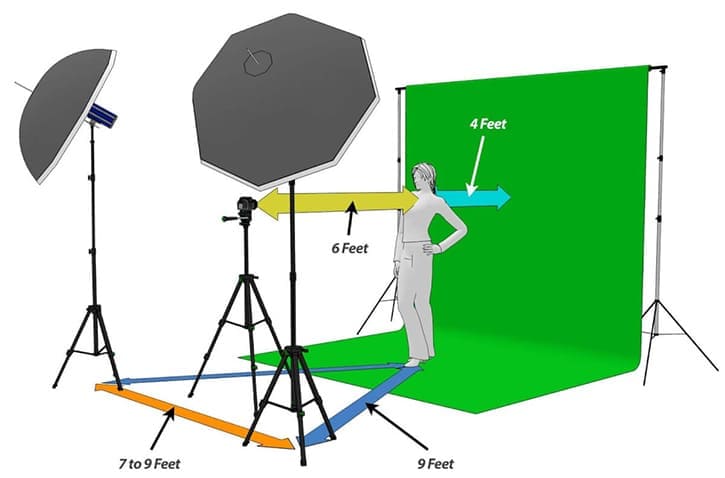
Pasul 3 – Planifică-ți fotografiile, pentru a decide ce fotografii vei folosi în fundal.
Pasul 4 – Începeți să fotografiați.
Pasul 5 – Importați materialul pe care l-ați capturat în software și aplicați Chroma Key.
Cum să Folosiți Chroma Key (Ecranul Verde) în VideoProc Vlogger?
Pasul 0 – Creați un proiect nou și importați filmarea (clip de fundal și clip de ecran verde) în Biblioteca media.
Pasul 1 – Trageți filmarea de fundal în Track Video (Pistă principală).
Pasul 2 – Trageți filmarea de pe ecranul verde în Track Overlay.
Pasul 3 – Activați Chroma Key în Panoul Inspector. Când trageți filmarea ecranului verde în Track Overlay, puteți vedea Chroma Key, este disponibilă ca ultimă opțiune, bifați Chroma Key și fundalul original va dispărea în timp ce este înlocuit cu materialul de fundal din Video Track.

Setarea Parametrilor
Opțiunea 1. Schimbați Culoarea Chroma Key
Chroma Key face culoarea verde ca implicită. Dacă sursa video este pe fundal albastru, trebuie să faceți mai întâi Chroma Key în albastru, sau veți obține efecte proaste. În această circumstanță, tot ce trebuie să faceți este să faceți clic pe Culoare și să alegeți o culoare care să se apropie de culoarea de fundal a videoclipului.
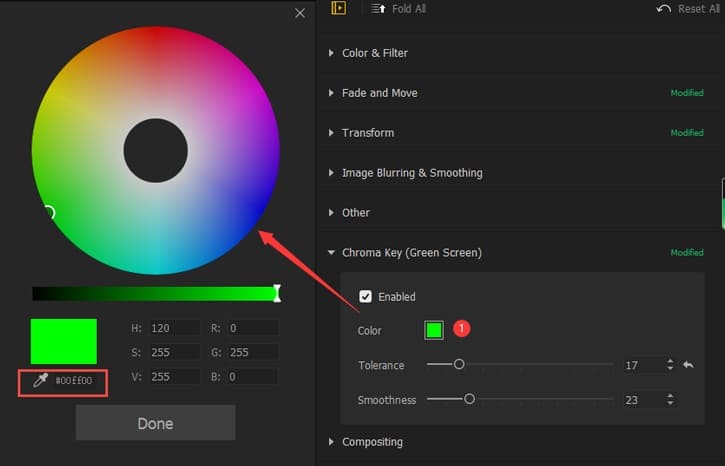
Opțiunea 2. Modificați Parametrii din Fereastra Inspector
Toleranță și Netezime – trăgând barele de la stânga la dreapta, puteți obține un efect general mai bun, un subiect cu un ecran verde este mai bine amestecat cu fundalul țintă.

Opțiunea 3. Modificați Parametrii sub Edit Panel
După ce faceți clic pe Culoare în Panoul de editare, pe ecran apare o fereastră avansată de ajustare a culorii, ca mai jos. Prin aplicarea acestor opțiuni puteți produce un produs finit mai viu.
- Filtru – retușați aspectul filmării ecranului verde.
- Temperatură și nuanță – un instrument de redare a culorii pentru a face videoclipul să pară rece sau cald.
- Expunere – schimbați cât de luminoase sau întunecate apar filmările dvs.
- Contrast – faceți subiectul și fundalul să pară mai distincte.
- Saturație – pentru a crește, culoarea pare a fi mai pură; pe măsură ce scade, culoarea pare a fi mai spălată sau mai palidă.
- Ascuțire – fixați și înmuiați marginile subiectului.
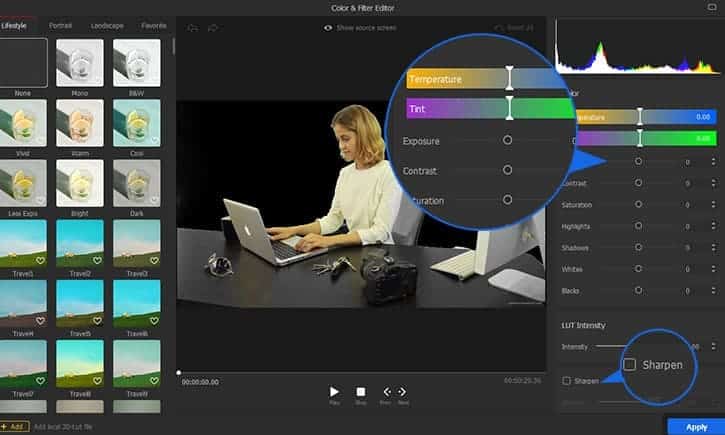
Acum descărcați și instalați gratuit VideoProc Vlogger să folosiți Chroma Key (Ecran verde) pentru a vă schimba cu ușurință fundalul video.






